آموزش یونیتی- قسمت اول
اولین کاری که پس از نصب یونیتی برای استفاده از آن باید انجام دهیم ، ساخت یک پروژه است . یک پروژه دربرگیرنده تمام اسکریپت ها ، اشیاء بازی ، گرافیک ها و دیگر فایل های مورد استفاده در بازی است .
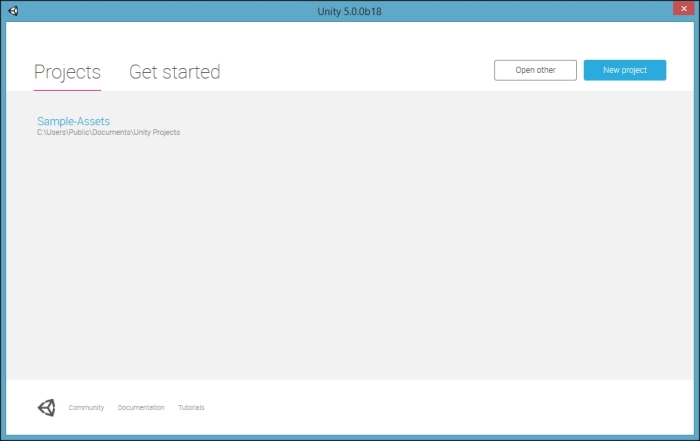
با اجرای یونیتی اولین پنجرهای که مشاهده میکنید مشابه شکل بالاست و شامل این قسمتها میباشد:
لیست پروژههایی که اخیرا بر روی آنها کار کردهاید که زیر لینک Projects به نمایش درمیآیند.
دکمه New Project: برای ایجاد یک پروژه جدید
دکمهOpen Others: برای باز کردن پروژههایی که پیش از این ایجاد کردهاید.
با کلیک روی دکمه New Project پنجرهای به شکل زیر نمایان میشود:
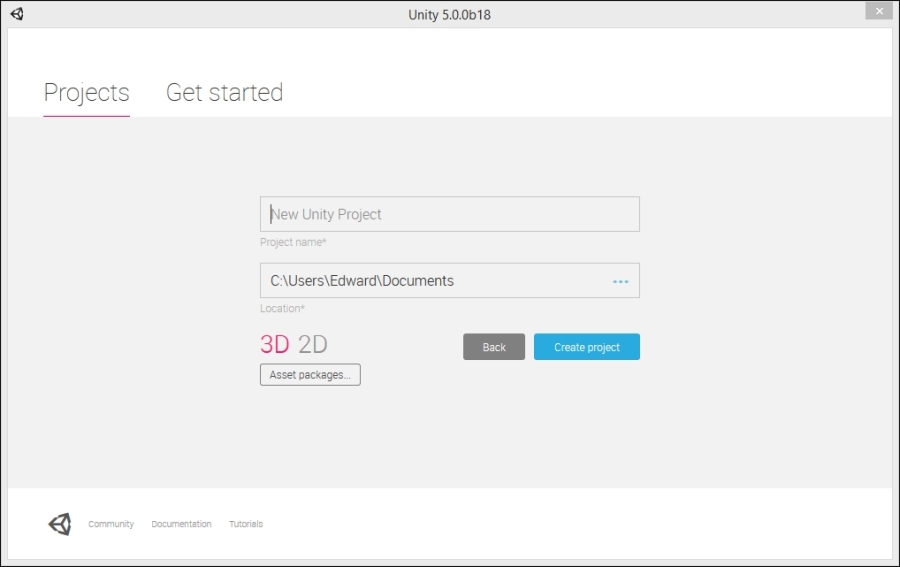
آموزش یونیتی- قسمت اول
این پنجره شامل قسمتهای زیر است: Project Name: بهتر است نامی که برای پروژه خود انتخاب میکنید ترکیبی از نام بازی و ورژن آن باشد مثل : Towerescape 1.0
Location: تعیین محل ذخیره پروژه
دکمههای ۲D و ۳D : در این قسمت مشخص میکنیم که قصد ایجاد یک پروژه دوبعدی را داریم سه بعدی البته مطمئنا می توانید هم اجزای دوبعدی و هم اجزای سه بعدی را به بازیتان اضافه کنید . یونیتی در این خصوص ، انعطاف پذیری بینظیری ارئه میدهد.
Asset package: با استفاده از این قسمت میتوان منابع موردنیاز را به پروژه وارد کنیم اما تنها درصورتی که دقیقا نیازهای پروژه خود را میدانید در این مرحله این کار را انجام دهید، در غیر اینصورت بعد از شروع به کار بر روی پروژه بسته ها را وارد کنید چون در اینصورت فقط آنچه را که واقعا نیاز است بارگذاری خواهید کرد . در فصل بعد ، نحوه انجام این کار را می آموزید.
بعد از انجام تنظیمات گفته شده ، دکمه project Create را بزنید تا پروژه ایجاد شود البته ممکن است این کار مدت کوتاهی طول بکشد .
اگر در فایل اکسپلورر کامپیوتر خود به مسیری که پروژه را در ان ایجاد کردهاید بروید مشاهده میکنید که یونیتی در این مسیر یک پوشه همنام با پروژه شما ایجاد کرده است . در این پوشه ، چهار زیرپوشه به نام های Assets ، Library ، ProjectSettings و Temp برای سازماندهی هر چه بهتر پروژه وجود دارد . در واقع اشیاء جدیدی که به بازی اضافه می شوند ، در این پوشه ها جای می گیرند.
توجه: فایــل هــای موجــود در ایــن پوشــه هــا را جابــه جــا نکرده و اســم پوشــه هــا را نیــز تغییــر ندهیــد . ایــن کــار باعــث از بــین رفــتن ارتبــاط هــای موجــود در پــروژه مــی شــود . سعی کنید هر تغییری که نیاز دارید را داخل محیط یونیتی انجام دهید.

دیدگاه ها (۱)